在日常使用电脑的过程中,正确的开关机操作不仅能够保护硬件、提升系统稳定性,还能有效延长设备的使用寿命,许多用户可能忽略了这一基础操作的重要性,甚至长期采用长按电源强制关机等不良习惯,本文将从实际操作出发,系统介绍电脑开关机的正确方法与注意事项。
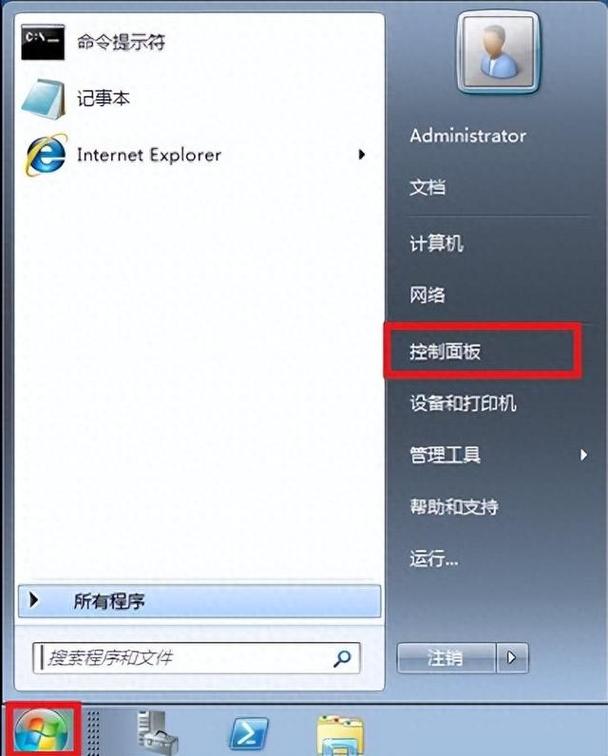
开机前的准备工作
在按下电源键之前,建议先检查几个基础环节,确认电源线已牢固连接,插座供电正常,若使用笔记本电脑,确保电池电量充足或已接通电源适配器,检查外部设备如显示器、键盘等是否连接妥当,避免因外设问题导致启动异常。
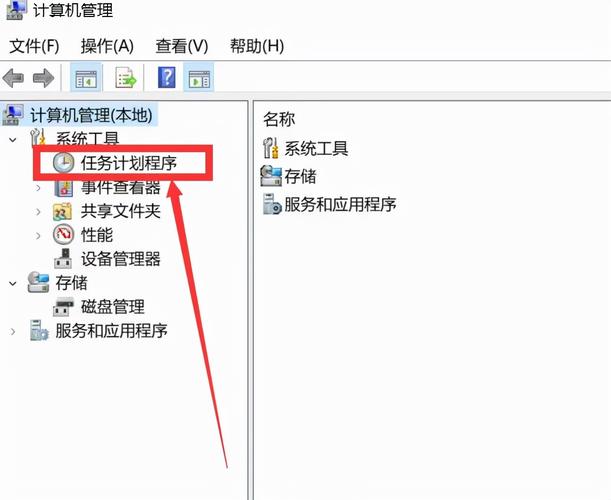
规范的开机流程
按下电源键后,系统会进行自检(POST)并加载操作系统,此时请避免频繁按键或移动设备,耐心等待系统完成启动,若出现异常提示音或黑屏时间过长,可尝试重新插拔内存条、检查硬盘连接等基础排查操作,对于长期未使用的电脑,建议先断开外部设备,仅保留必要组件进行启动测试。
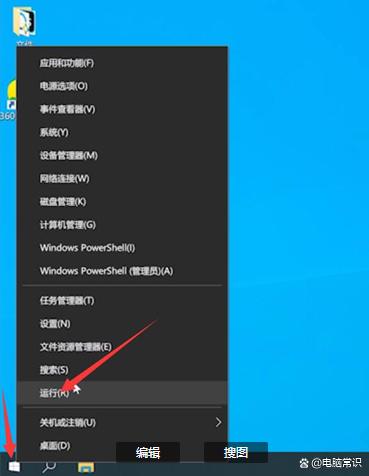
关机的正确方式
常规关机应通过操作系统内置的关机功能完成,在Windows系统中,点击开始菜单选择“关机”;macOS用户可点击苹果菜单选择“关机”,系统会自动结束所有进程并保存数据,整个过程通常需要数十秒至两分钟,请勿在关机过程中强制断电。
特殊场景处理
遇到系统无响应时,可先尝试使用Ctrl+Alt+Delete组合键调出任务管理器结束未响应进程,若仍无法解决,长按电源键4-6秒进行强制关机,但此举可能导致数据丢失,应作为最后手段,对于需要快速恢复工作的用户,建议使用睡眠或休眠模式:睡眠模式保持内存通电快速恢复,休眠模式将内存数据存入硬盘后完全断电。
优化开关机体验
通过系统设置可显著提升开关机效率,在Windows系统中,通过“任务管理器-启动”选项卡禁用非必要自启动程序;macOS用户可在“系统偏好设置-用户与群组-登录项”中管理启动项,定期进行磁盘清理和碎片整理(Windows)或使用磁盘工具(macOS)也能改善启动速度。
长期维护建议
建议每周至少进行一次完整关机,让硬件得到充分休息,雷雨天气或长时间外出时,建议完全断开电源并拔掉网线,防止雷击损坏,对于企业用户,可考虑部署网络唤醒(WoL)功能实现远程开机管理。
规范的操作习惯是保障电脑稳定运行的基础,通过本文介绍的方法,不仅能避免许多不必要的系统问题,还能让设备保持最佳工作状态,正如一位资深运维工程师所说:“对待科技产品的最好方式,就是理解并尊重它的基本运行逻辑。”









评论列表 (0)